Domino Directory
Domino Directory считается ядром сервера. Здесь хранится информация о зарегистрированных пользователях, других серверах в том же домене, настройках безопасности, настройках почты, настройках политик и т.д. Важно понимать архитектуру Domino Directory, чтобы свободно ориентироваться в документах, формирующих его, а также изучить имеющиеся настройки и опции.
Мы рассматриваем основные компоненты Domino Directory, не вдаваясь в подробности, поскольку наша идея - дать начинающему администратору базовые знания для изучения продукта. Для получения дополнительной информации по какой-либо конкретной теме обратитесь к справке по продукту.
Чтобы получить доступ к Domino Directory, откройте клиент Domino Administrator и прежде всего убедитесь, что он подключен к нужному серверу, имя которого указывается в выделенном поле на рисунке 4.
В нашем случае Domino Administrator установлен в Local, т.е. не подключен ни к одному серверу, поэтому необходимо открыть сервер, содержащий Domino Directory, к которому мы хотим получить доступ.
Рисунок 4. Поле Server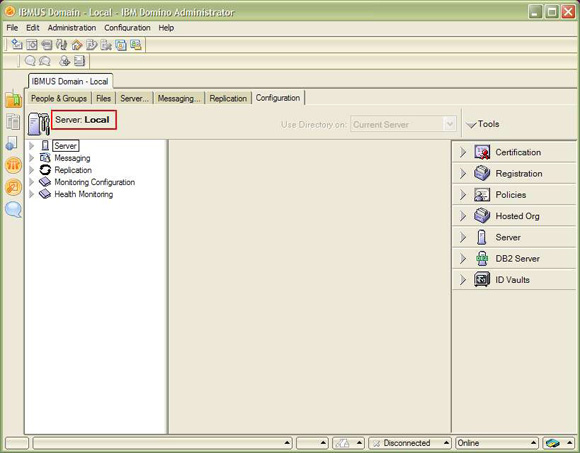
Для этого выполните следующие действия:
- Выберите File > Open Server в верхней панели меню. Появится всплывающее окно с предложением выбрать сервер, к которому вы хотите подключиться (см. рисунок 5).
- Выберите сервер, к которому хотите получить доступ, и нажмите кнопку ОК. Если сервера нет в списке, вы можете вручную ввести его имя или адрес.
Рисунок 5. Окно Open Server
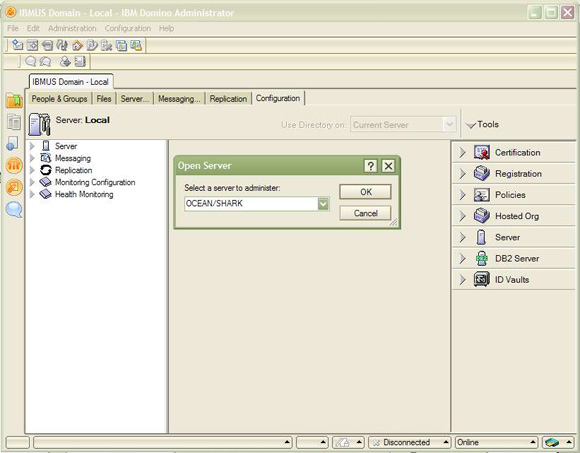
После подключения к серверу вы должны увидеть его имя, как показано в выделенном поле на рисунке 6. Domino Administrator должен открыть Domino Directory по умолчанию.
Рисунок 6. Имя сервера, к которому вы подключены
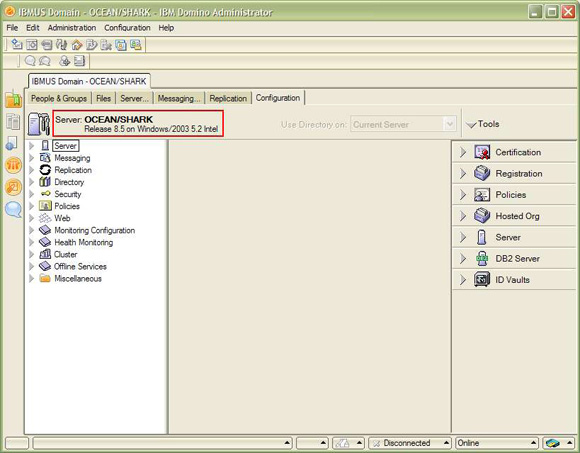
Поскольку наша цель состоит в том, чтобы дать общее представление о структуре, сейчас мы выделим наиболее важные компоненты Domino Directory, что должно помочь начинающему администратору почувствовать себя максимально комфортно с продуктами и терминологией, используемой службой поддержки Lotus Technical Support.
Документ Server
Документ Server содержит основные настройки, определяющие важнейшие функциональные возможности сервера, в том числе поддерживаемые протоколы и службы, задачи сервера и настройки безопасности.
Чтобы получить доступ к документу Server, выполните следующие действия:
- Перейдите на вкладку Configuration, разверните Server, а затем выберите Current Server Document или All Server Documents в навигационной панели слева (см. рисунок 7).
Рисунок 7. Вид All Server Documents
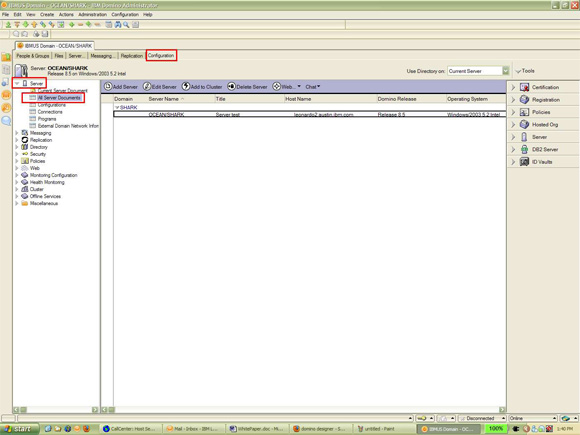
- Дважды щелкните кнопкой мыши на нужном документе Server, чтобы открыть его; вы должны увидеть экран, аналогичный показанному на рисунке 8, со всеми доступными для документа Server опциями.
- Просмотрите все вкладки, чтобы получить представление о том, что можно настроить в документе Server
Рисунок 8. Вкладка Basics в документе Server
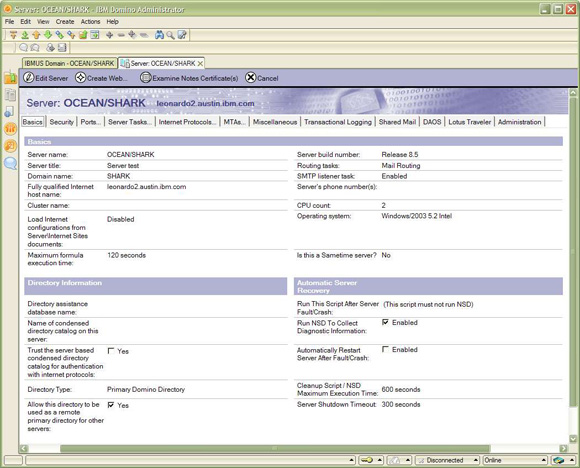
СОВЕТ. Если вы нажмете левую кнопку мыши на каком-либо поле и будете удерживать ее, появится краткое описание назначения или содержимого данного поля, что поможет вам сэкономить некоторое время. На рисунке 9 показано, что вы увидите, нажав и удерживая кнопку мыши на поле Server name.
Рисунок 9. Справочное описание поля Server name
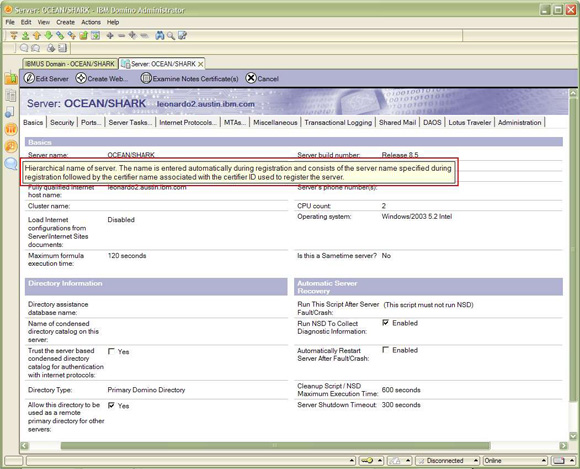
В начало
Документ Configuration
В документе Configuration определяются эксплуатационные настройки сервера, в том числе варианты и ограничения маршрутизации, конфигурационные параметры, настройки Lotus iNotes и т.д.
Чтобы получить доступ к документу Configuration:
- Перейдите на вкладку Configuration, разверните Server, а затем выберите Configurations слева.
- Дважды щелкните на документе Configuration соответствующего сервера.
- После этого вы должны увидеть экран, аналогичный показанному на рисунке 10, со всеми опциями, имеющимися в документе Configuration. Просмотрите все вкладки, чтобы получить представление о том, что можно настроить в документе Configuration.
Рисунок 10. Документ Configuration Settings
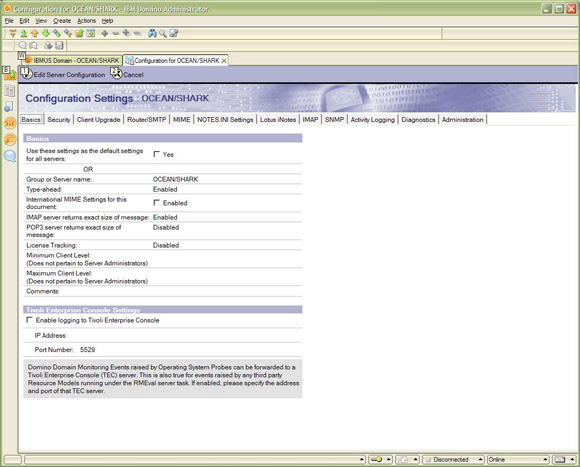
В начало
Документ Person
Документ Person содержит всю информацию о зарегистрированном пользователе, такую как имя пользователя, почтовый сервер, адрес в Интернете, и интернет-пароль.
Чтобы получить доступ к документу Person, нажмите на вкладку People & Groups, выберите People в навигационной панели слева и дважды щелкните на документе Person для соответствующего пользователя (см. рисунок 11).
Рисунок 11. Вид документа Person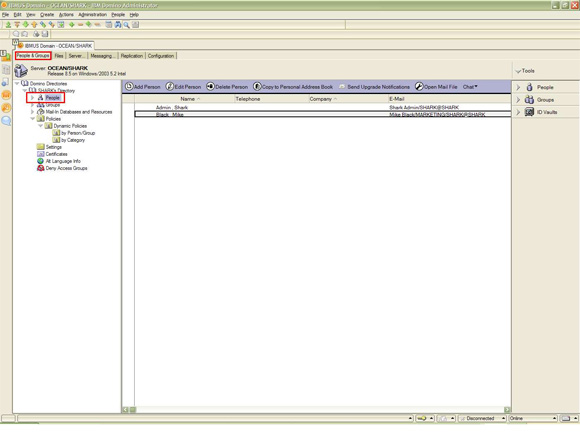
После этого вы должны увидеть экран, аналогичный показанному на рисунке 11, со всей информацией о конкретном пользователе. Просмотрите все вкладки, чтобы получить представление о том, что можно настроить в документе Person.
Рисунок 12. Документ Person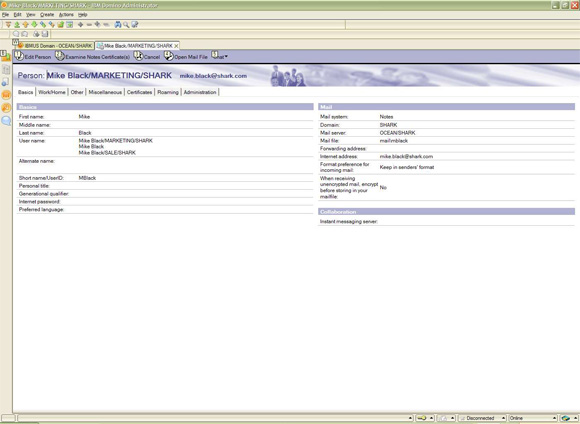
Обратите внимание, что имя пользователя записано в виде Mike Black/MARKETING/SHARK. В соответствии с соглашением об именовании в Domino/Notes, Mike Black - это общепринятое имя, MARKETING - это подразделение, а SHARK - это организация.
ПРИМЕЧАНИЕ. Документы Person, Server и Configuration являются наиболее часто используемыми и зачастую наиболее важными, так что понимание и хорошее знание этих документов имеет решающее значение для администратора Domino.
В начало
Документ Group
Документ Group используется для создания группы и указания ее членов и содержит интернет-адрес группы, тип группы и т.д. Это может быть полезно при отправке электронной почты группе людей, а не отдельным получателям, ограничении или предоставлении доступа определенной группе, создании правил и т.д.
Чтобы получить доступ к документу Group, нажмите на вкладку People & Groups, выберите Groups в навигационной панели слева и дважды щелкните на документе Group для соответствующей группы (см. рисунок 13).
Как видно из рисунка, несколько групп уже отображается по умолчанию. Кроме того, группы могут содержать не только пользователей - некоторые группы также содержат серверы, как, например, группа LocalDomainServers.
Рисунок 13. Вид документа Group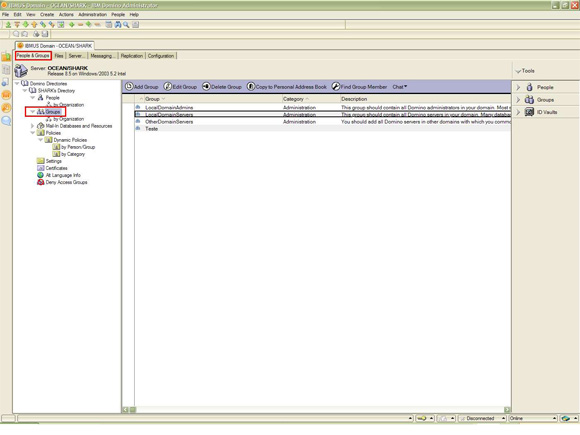
На рисунке 14 можно увидеть подробную информацию о группе LocalDomainAdmins, включающую название группы, тип, членов группы и ее интернет-адрес. В данном случае у группы нет интернет-адреса, но вы можете создать его, и тогда все письма, приходящие на этот адрес, будут доставлены всем членам группы.
Рисунок 14. Документ LocalDomainAdmins Group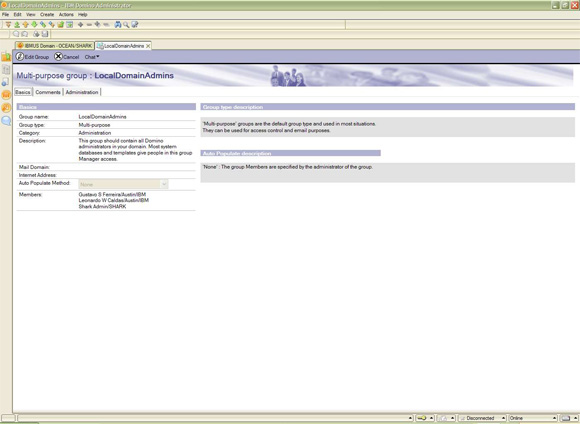
В начало
Правила почтового сервера
Правила почтового сервера дают возможность администратору Domino фильтровать проходящие через Mail.box сервера сообщения, основываясь на содержания сообщений и в соответствии с определенными критериями.
При поступлении в Mail.box сервера сообщение проверяется на соответствие условиям, определенным администратором. Если оно соответствует условиям, сервер автоматически выполняет действие, указанное в правиле почтового сервера. Если сообщение не соответствует ни одному из определенных условий, оно обрабатывается обычным порядком.
Чтобы получить доступ к правилам почтовой системы, откройте документ Configuration, нажмите на вкладку Router/SMTP, затем на вкладку Restrictions and Controls и, наконец, вкладку Rules (см. рисунок 15).
Рисунок 15. Окно Rules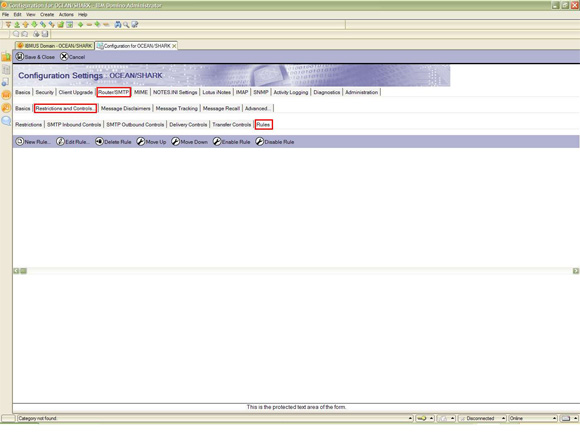
Чтобы создать новое правило, переведите документ в режим редактирования, нажав Edit Server Configuration вверху, а затем выберите New Rule; как показано на рисунке 16, документ уже содержит несколько примеров правил.
Рисунок 16. Создание нового правила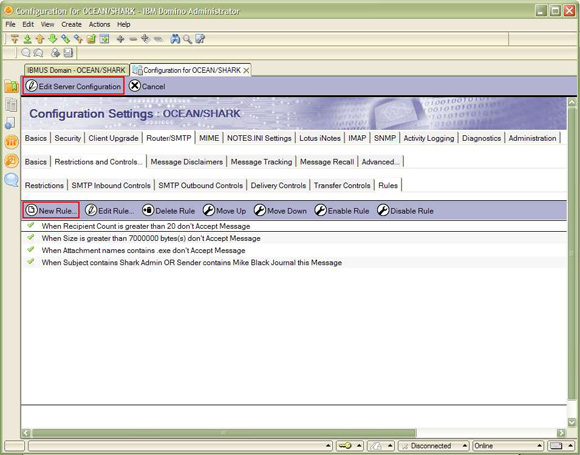
Откроется окно Server Mail Rule - New Rule, позволяющее создать новое правило почтовой системы. В верхней части указывается условие (условия) для данного правила, а в нижней части определяется, что нужно сделать с сообщением в случае, если указанное условие выполняется (см. рисунок 17).
Рисунок 17. Окно Server Mail Rule - New Rule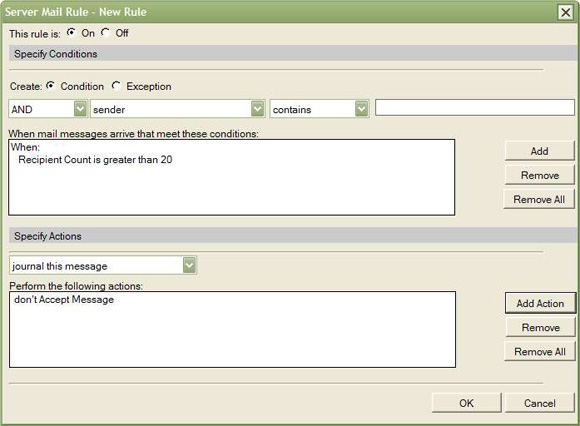
Возможные действия для правила включают в себя регистрацию сообщения, перемещение его в базу данных, отказ принять или доставить сообщение, изменение состояния маршрутизации сообщения или прекращение обработки последующих правил. Условия правила применяются к содержимому заголовка сообщения или тела сообщения.
Данная возможность может быть весьма полезной для предотвращения отправки с сервера или доставки пользователям сообщений определенного содержания, для блокирования спама, для реализации внутренних правил компании и политики ведения бизнеса, а также для предотвращения различных злоупотреблений.
